É provável que você tenha excluído um arquivo por acidente. Às vezes você tem a sorte de ainda tê-lo demorado em sua lixeira, outras vezes você entra em pânico depois de perceber que você a esvaziou há três dias.
Undela é uma aplicação do Windows que procura dar-lhe uma segunda chance com seus arquivos apagados. Muito parecido com um aplicativo semelhante chamado Recuva, este aplicativo tentará analisar seu espaço livre em disco para dados excluídos e exibir uma lista de resultados de suas descobertas. Depois de encontrar o arquivo que você está procurando na lista, você está a poucos passos de trazê-lo de volta à vida. Veja como começar:
Nota: Esse utilitário de recuperação só pode restaurar arquivos que estão no espaço vazio em seu disco rígido ou em um armazenamento removível. Isso significa que você não pode sobrescrever o espaço anteriormente ocupado pelo arquivo excluído com coisas novas. Este pode ser o caso se você usar um utilitário como o CCleaner para sobrescrever o espaço vazio várias vezes ao usar a função de limpeza. Se você não tiver certeza sobre o status do espaço da unidade, experimente Undela de qualquer maneira.
Passo 1: Faça o download de uma cópia do Undela para o seu computador ou laptop Windows. O processo de instalação é super rápido para que você possa começar imediatamente.
Etapa 2: abra o aplicativo quando o instalador terminar a execução e escolha a unidade na qual você deseja recuperar os arquivos no painel esquerdo.

Etapa 3: clique no botão Digitalizar na parte superior do aplicativo para ver uma lista de arquivos que podem ser recuperados na extrema direita.
Sugestão: Se pretender apenas procurar determinados tipos de ficheiros - por exemplo, PNG - pode ajustar esta definição na área Opções. Basta ir em Arquivo> Opções e marcar os tipos de arquivo que você está procurando.
Etapa 4: Depois de encontrar o (s) arquivo (s) que você está procurando, marque as caixas de seleção à esquerda do (s) nome (s) do (s) nome (s) e clique no botão Restaurar.

Também vale a pena mencionar a prévia do arquivo que o Undela exibe ao fazer sua mágica de recuperação. Isso é útil se você não tiver certeza de qual era o nome exato do arquivo da foto que você excluiu acidentalmente e não quer recuperar tudo apenas para encontrá-lo. Basta selecionar o nome do arquivo na lista e pressionar o botão Visualizar (no lado direito da barra de ferramentas) para dar uma olhada nele.

Passo 5: Escolha o lugar no seu espaço em disco que você gostaria de colocar o (s) arquivo (s) recuperado (s).
Apesar de servir como uma ferramenta útil para corrigir erros de exclusão, o Undela também pode ajudar a mostrar o quanto de informações que você pensou que tinha desaparecido ainda está pendurado no seu computador.
(Via AddictiveTips)







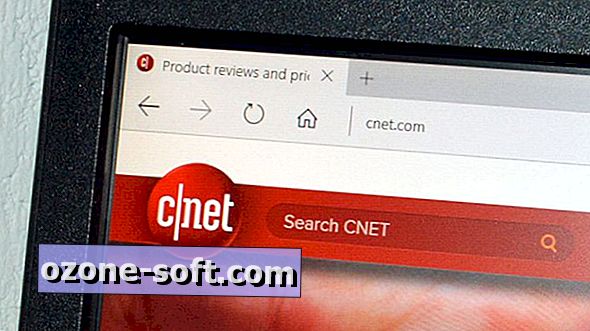





Deixe O Seu Comentário